
מבט מסביב ב״מפות״ ב-Mac
המסך הגדול יותר של ה‑Mac מאפשר להסתכל מסביב ולראות מה נמצא בהמשך הדרך. במיקומים מסוימים, תוכל/י אפילו לראות תצוגה תלת-ממדית אינטראקטיבית.
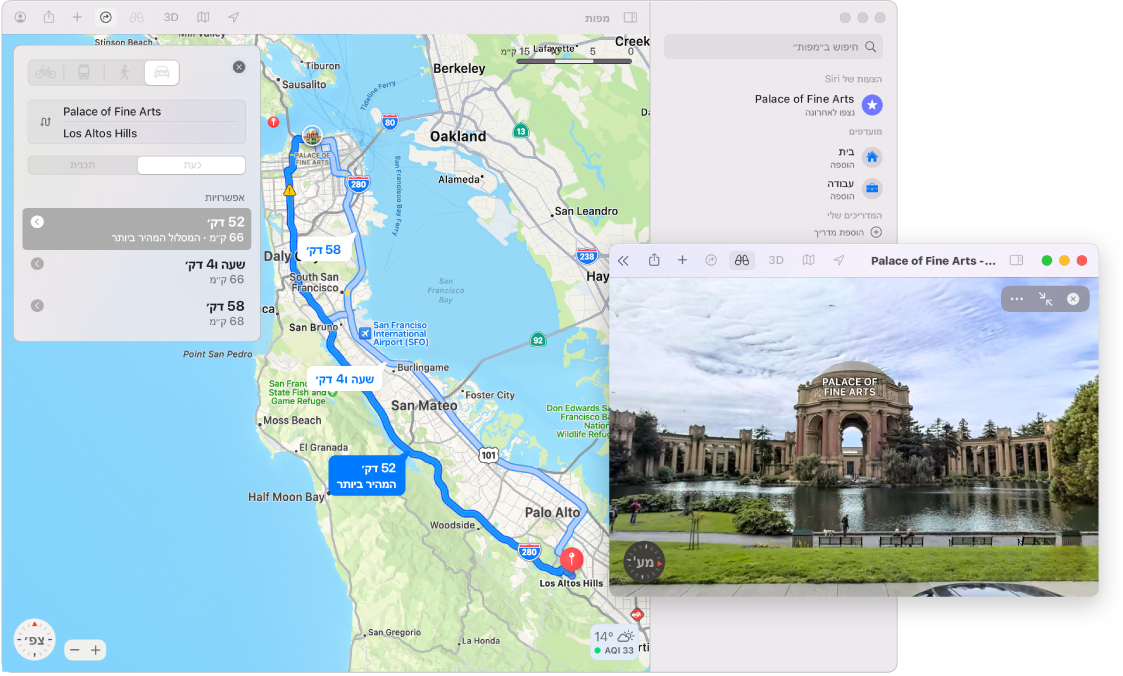
ביישום “מפות”
 ב-Mac, לחץ/י בשדה החיפוש והקש/י כתובת או מידע אחר, כגון צומת, ציון דרך או בית עסק.
ב-Mac, לחץ/י בשדה החיפוש והקש/י כתובת או מידע אחר, כגון צומת, ציון דרך או בית עסק.בצע/י אחת מהפעולות הבאות, אם הן זמינות:
לחץ/י על ״מבט מסביב״ מתחת למיקום בתוצאות החיפוש.
בחר/י מיקום ולאחר מכן לחץ/י על הכפתור ״מבט מסביב״
 בסרגל הכלים.
בסרגל הכלים.בחר/י מיקום. בתוך כרטיס המקום, לחץ/י על התמונה עם הכפתור ״מבט מסביב״
 בפינה הימנית התחתונה.
בפינה הימנית התחתונה.
בתמונה ניתן לעשות כל אחת מהפעולות הבאות:
גלילה: גרור/י את התמונה שמאלה או ימינה.
תזוזה קדימה: לחץ/י בנקודה כלשהי שנמצאת מולך בתצוגה “מבט מסביב”.
הגדלה או הקטנה: במשטח מגע, צביטה בשתי אצבעות בתנועת פתיחה או סגירה.
הצגת נקודת עניין נוספת: לחיצה על מיקום אחר על המפה.
מעבר למסך מלא: לחץ/י על הכפתור ״מעבר למסך מלא״
 . כדי לצאת מהמסך המלא יש ללחוץ על הכפתור ״צא ממסך מלא״
. כדי לצאת מהמסך המלא יש ללחוץ על הכפתור ״צא ממסך מלא״  .
.
עם סיום, לחץ/י על כפתור הסגירה
 .
.